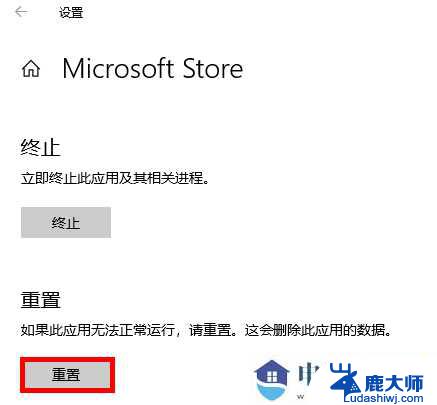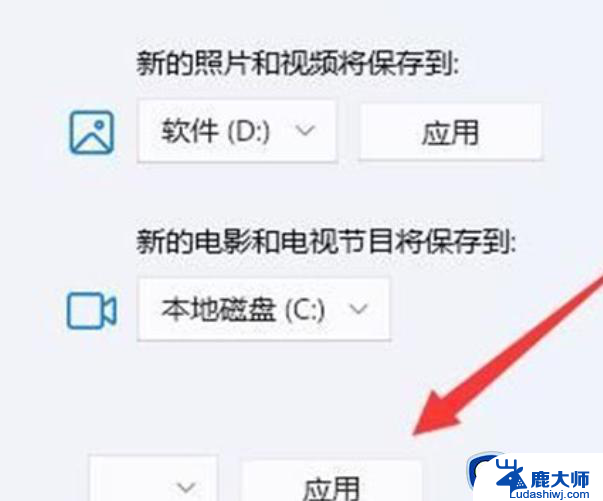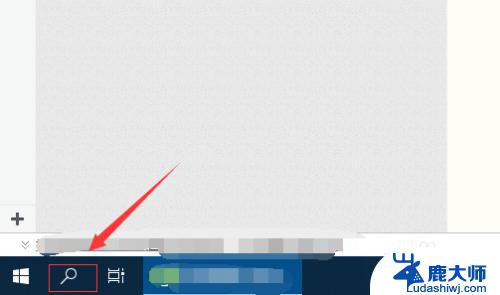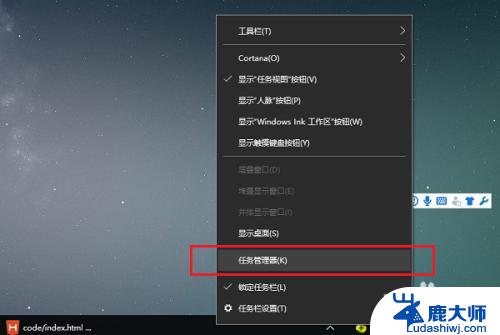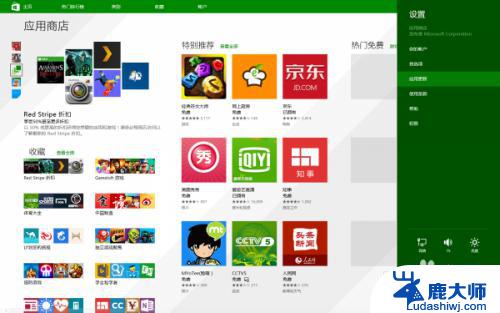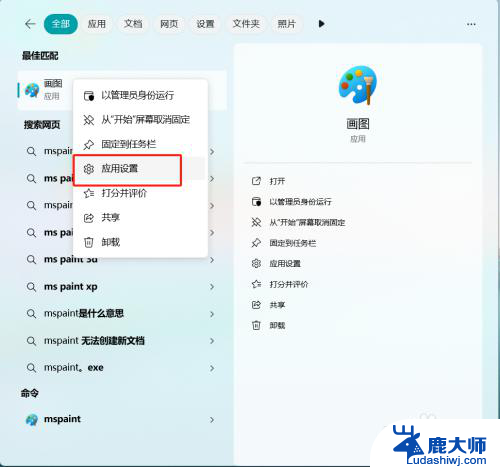安装应用商店下载 Windows自带应用商店安装教程
安装应用商店下载,如今随着科技的不断进步和人们生活水平的提高,计算机已经成为我们日常生活中不可或缺的工具之一,而在计算机系统中,Windows作为最为常见和广泛使用的操作系统之一,其自带的应用商店更是为用户提供了丰富多样的应用程序。对于一些新手用户来说,安装和使用Windows自带的应用商店可能存在一些困惑。本文将为大家介绍一些简单易懂的Windows自带应用商店的安装教程,帮助大家更好地利用和享受计算机带来的便利。
操作方法:
1.第一步,打开Windows Powershell。
首先,快捷键【Win+S】打开搜索。输入Windows Powershell,找到Windows Powershell,然后用【右键】单击并选择【以管理员身份运行】。
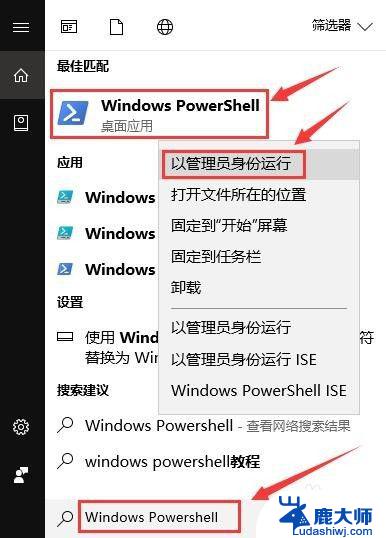
2.第二步,查看Windows应用商店安装包位置。
在打开的Windows Powershell命令行中输入代码:Get-AppxPackage -allusers | Select Name, PackageFullName,出现所有windows自带的软件。这时,我们需要找到【Microsoft.WindowsStore】以及其后面对应的安装包位置【Microsoft.WindowsStore_11803.1001.9.0_x64__8wekyb3d8bbwe】,复制后面的安装包位置:Microsoft.WindowsStore_11803.1001.9.0_x64__8wekyb3d8bbwe。
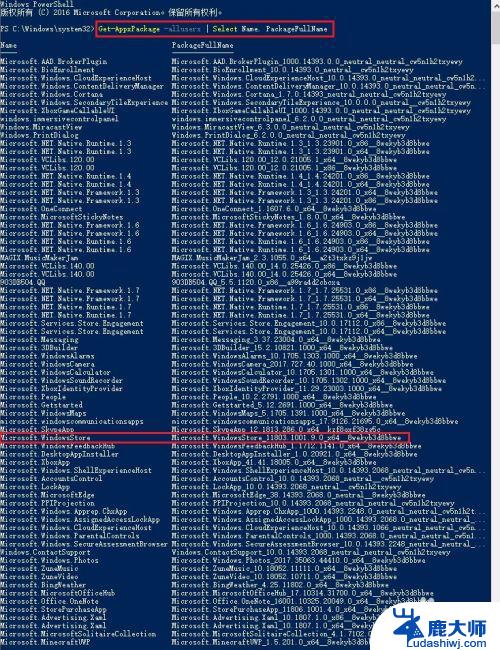
3.第三步,安装Windws应用商店。
直接在打开的Windows Powershell命令行中输入代码:Add-appxpackage -register "C:\Program Files\WindowsApps\Microsoft.WindowsStore_11803.1001.9.0_x64__8wekyb3d8bbwe\appxmanifest.xml" -disabledevelopmentmod【加粗位置粘贴替换第二步复制的位置代码】,然后页面上就会提示“部署操作连接....”,等它结束,就可以在开始菜单看到Microsoft Store。
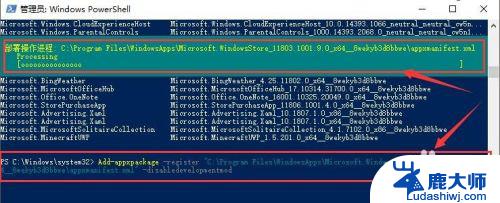
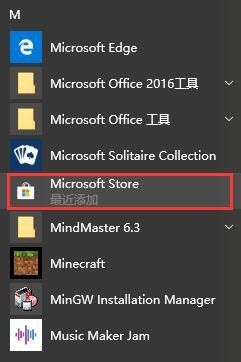
以上就是有关安装应用商店下载的全部内容,如果您遇到相同情况,可以按照小编的方法解决。